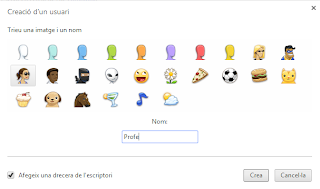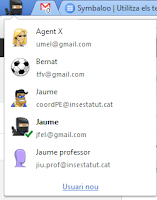Està pensada per ser la pàgina d’inici del nostre navegador. Si fem que el navegador no tanqui la sessió, cada cop que l’obrim ens mostrarà la pàgina amb els llocs web on anem més habitualment, cosa que ens estalviarà temps.
Com deia, en conèixer-la fa un parell d’anys vaig pensar que seria una bona idea crear un Symbaloo per l’institut. De fet, Symbaloo té una versió pensada per això, Symbaloo Edu.
La idea era que tots els alumnes tinguessin un usuari i tots veiessin la mateixa pàgina inicial. D’aquesta manera els professors s’estalviarien de penjar-los enllaços que comparteixen entre ells.
La veritat és que la cosa no ha acabat de funcionar. És difícil unificar en una sola pàgina els enllaços de tots els alumnes. Primer perquè per cursos utilitzen enllaços diferents. I segon, perquè enllaços comuns a totes les matèries tampoc n’hi ha tants.
També vam pensar crear un Symbaloo general que enllacés a Symbaloos de departaments, ja que l’eina permet crear icones que no siguin enllaços a llocs webs sinó a d’altres Symbaloos. La veritat és que, malgrat que encara ho tenim creat, en general no ha acabat de reeixir. Algunes assignatures en serien l’excepció.
Per fer una cosa semblant, ha resultat molt més interessant crear una pàgina d’entrada dels alumnes amb un Google Site, on els podem penjar enllaços en forma d’imatge i també els podem penjar informacions com ara les dates del curs, els tutors,… És el que en anomenem Escriptori de l’institut, i ja n’he parlat en algun altre article.
A més, cada matèria, en el seu Moodle, penja els enllaços que creu més necessaris en cada moment.
I llavors per què presento aquesta eina? Primer, perquè que a mi no m’hagi funcionat no vol dir que no pugui ser útil a d’altres centres. I segon, perquè com a pàgina inicial personal la trobo genial.
Jo tinc creat el meu usuari de Symbaloo i és la meva pàgina inicial. Quan entro, allà hi tinc els enllaços que habitualment utilitzo. Alguns de professionals (web del centre, pàgines de recursos, programa per passar faltes i posar notes…) i d’altres personals (facebook, twitter, feedly, administració d’aquest bloc, banca online…).
Estigui on estigui del món puc entrar al Symbaloo i ja ho tinc tot a mà. No he de recordar cap enllaç de memòria. I, a més, té aplicació per smartphone i per tablet.
Pels enllaços més habituals és molt bona eina. De fet, jo recomano a tots els professors i alumnes (de fet a tothom) que es creïn el seu Symbaloo. Evidentment que hi posin enllaços que necessiten per l’institut, però també que hi tingui els enllaços que utilitzen més habitualment per ús personal.
A part, també els recomano que utilitzin algun servei per desar enllaços més específics, tipus Delicious, però això ja és una altra història.
També hi ha qui l’utilitza per desar enllaços a activitats 2.0 realitzades pels alumnes (Prezi, Vokis, Webs…). Instal·lant l’extensió Symbaloo Bookmarker, només prement un botó se’ns afegirà la pàgina que estem visitant a un Symbaloo.  I així és molt senzill tenir tots els enllaços agrupats. Podem crear un Symbaloo per cada classe o grup.
I així és molt senzill tenir tots els enllaços agrupats. Podem crear un Symbaloo per cada classe o grup.
Així, si els alumnes estan desenvolupant una tasca, el primer cop que hi accedim el desem al Symbaloo de classe.
No és una opció que jo utilitzi gaire, ja que ho centralitzo tot al Moodle i els alumnes m’indiquen les adreces de les seves activitats al Moodle, però hi ha qui l’utilitza i és una bona opció.